Riepilogo
| Articolo | Descrizione |
|---|---|
| Stato di rilascio | Disponibilità generale |
| Prodotti | Excel Power BI (modelli semantici) Power BI (flussi di dati) Infrastruttura (Dataflow Gen2) Power Apps (flussi di dati) Dynamics 365 per Customer Insights |
| Tipi di autenticazione supportati | Anonimo (online) Basic (online) Account aziendale (online)Windows (online) |
| Documentazione di riferimento sulle funzioni | Pdf.Tables |
Nota
Alcune funzionalità possono essere presenti in un prodotto, ma non altre a causa di pianificazioni di distribuzione e funzionalità specifiche dell'host.
Nota
IL PDF non è supportato in Power BI Premium.
Prerequisiti
Nessuno.
Funzionalità supportate
- Import
Connessione a un file PDF da Power Query Desktop
Per stabilire la connessione da Power Query Desktop:
Selezionare l'opzione PDF nella selezione del connettore.
Cercare e selezionare il file PDF da caricare. Quindi selezionare Apri.
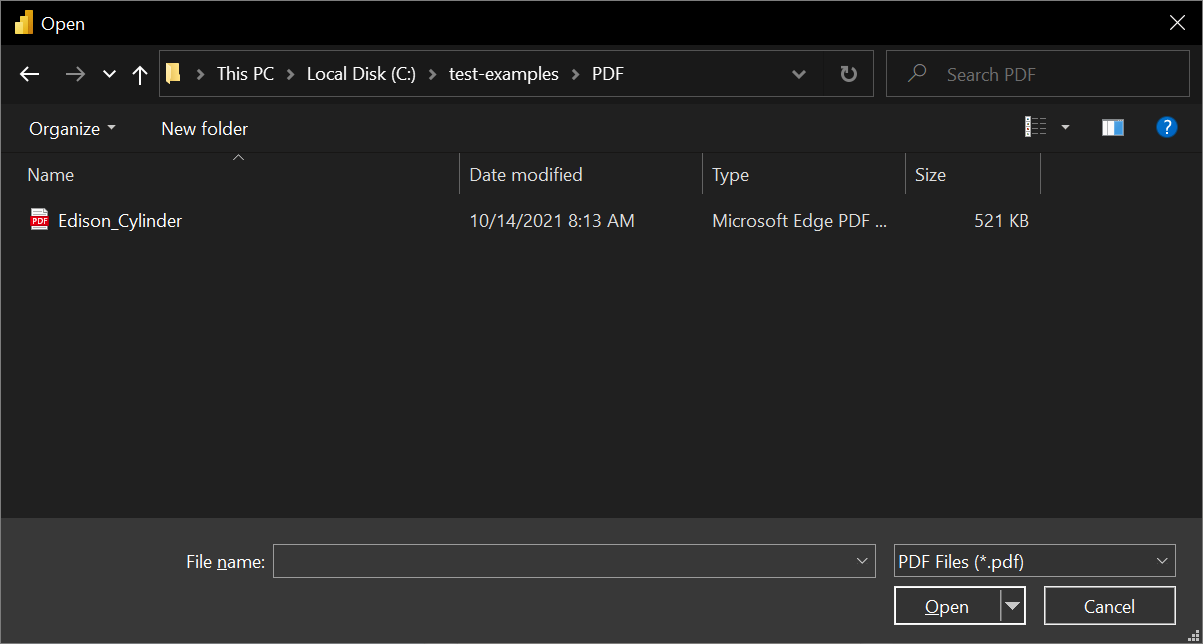
Se il file PDF è online, usare il connettore Web per connettersi al file.
In Strumento di navigazione selezionare le informazioni sul file desiderate, quindi selezionare Carica per caricare i dati o Trasforma dati per continuare a trasformare i dati in editor di Power Query.
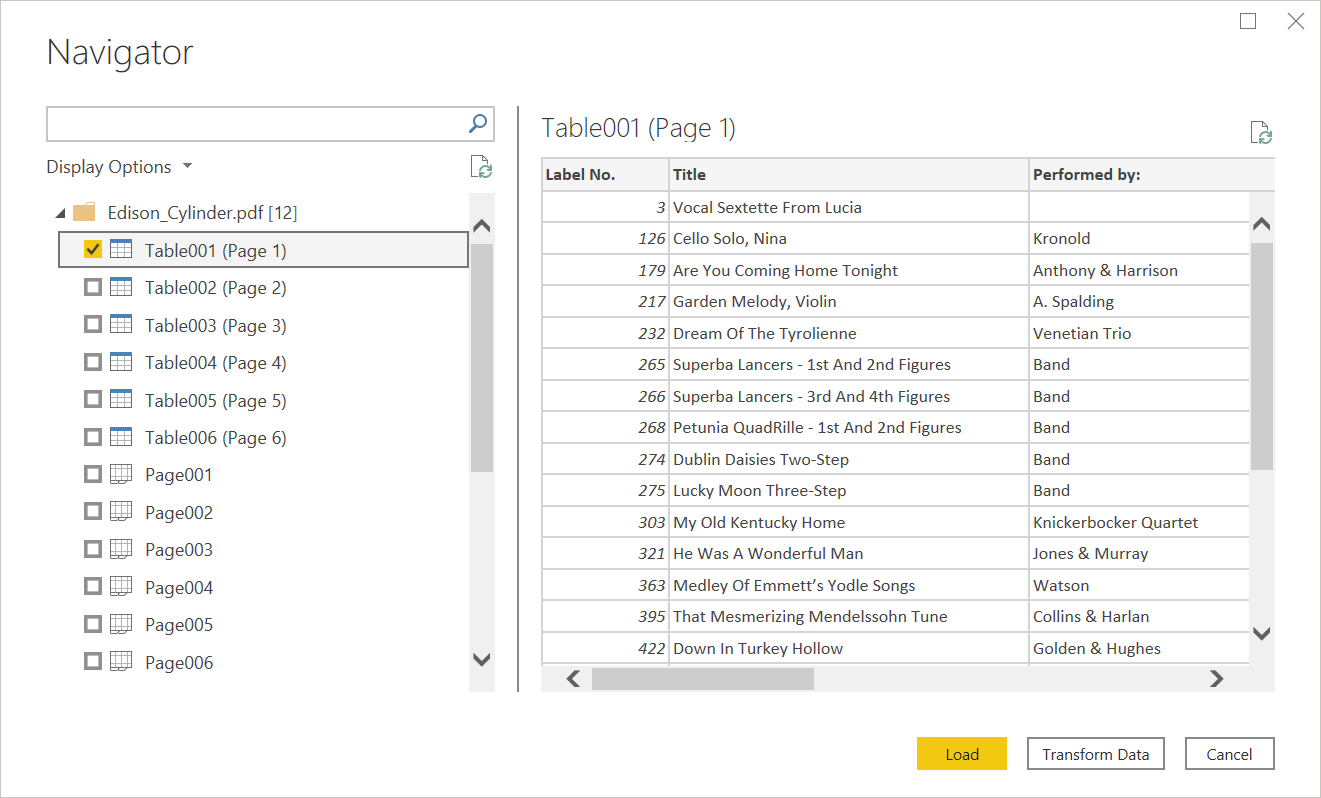
Connessione a un file PDF da Power Query Online
Per stabilire la connessione da Power Query Online:
Selezionare l'opzione PDF nella selezione del connettore.
Nella finestra di dialogo PDF visualizzata specificare il percorso del file o l'URL per il percorso del file PDF. Se si carica un file locale, è anche possibile selezionare Carica file (anteprima) per passare al file locale o trascinare il file.
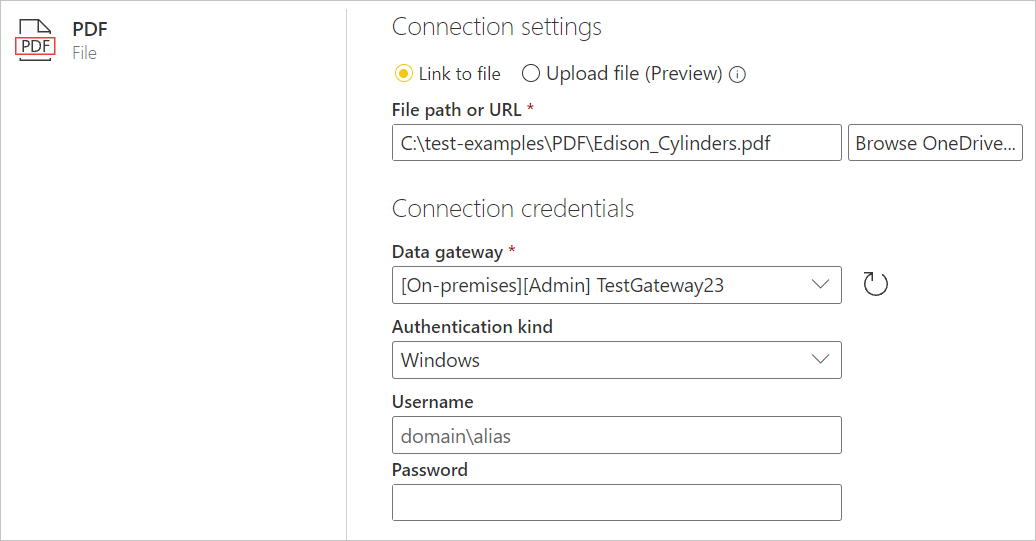
Se necessario, selezionare un gateway dati locale per accedere al file PDF.
Se è la prima volta che si accede a questo file PDF, selezionare il tipo di autenticazione e accedere al proprio account (se necessario).
In Strumento di navigazione selezionare le informazioni sul file desiderate e quindi selezionare Trasforma dati per continuare a trasformare i dati in editor di Power Query.
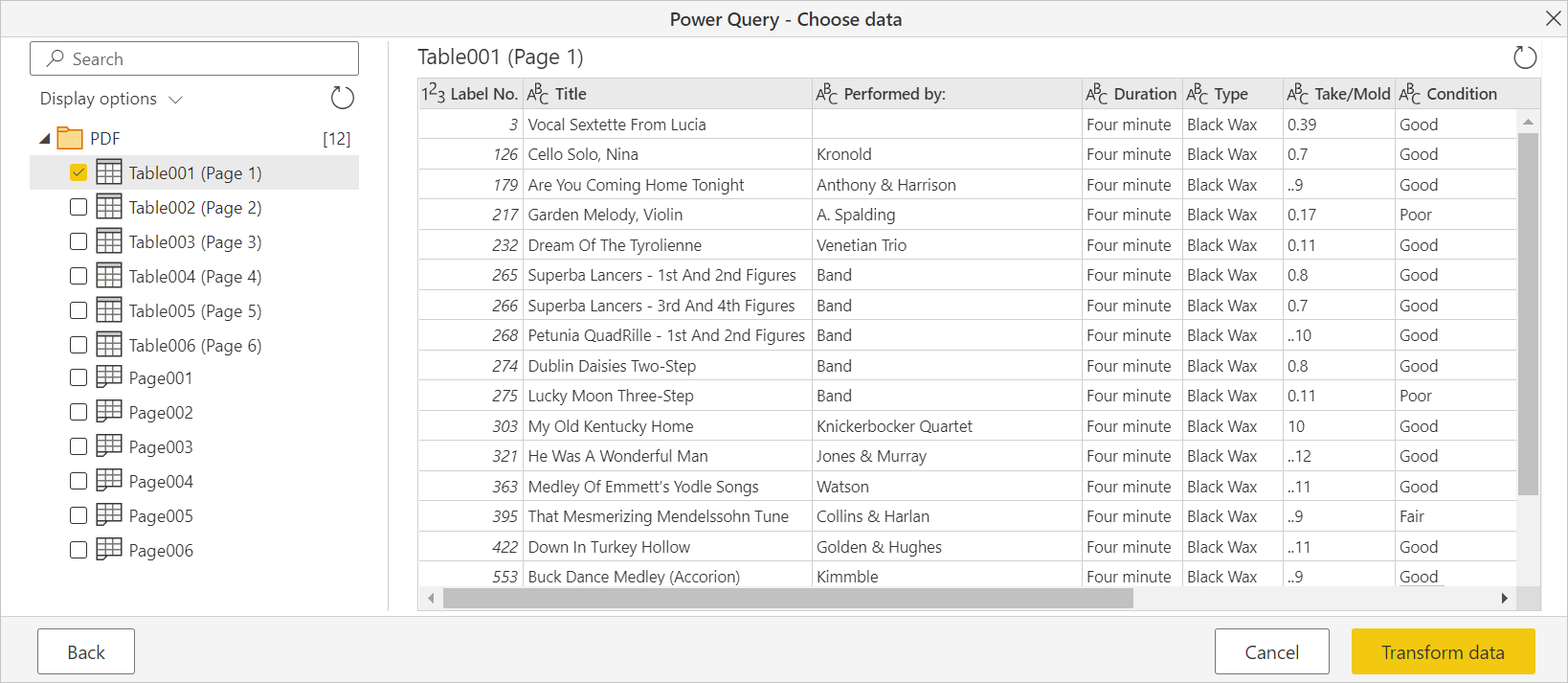
Limitazioni e considerazioni
Accesso a file PDF di grandi dimensioni
È possibile usare le strategie seguenti per migliorare le prestazioni e ridurre i timeout quando si accede a file PDF di grandi dimensioni. Queste strategie richiedono di modificare l'utilizzo della funzione Pdf.Tables nella barra della formula o nell'editor avanzato.
- Provare a selezionare le pagine una alla volta o un intervallo ridotto alla volta usando le
StartPageopzioni oEndPage, eseguendo l'iterazione sull'intero documento in base alle esigenze. - Se il documento PDF è un singolo, enorme tabella, l'opzione
MultiPageTablespuò raccogliere valori intermedi molto grandi, quindi la disabilitazione potrebbe essere utile.
Un elenco completo delle opzioni disponibili è disponibile in Pdf.Tables.
Gestione delle righe su più righe
Nei casi in cui le righe su più righe non sono identificate correttamente, è possibile pulire i dati usando operazioni dell'interfaccia utente o codice M personalizzato. Ad esempio, è possibile copiare dati non allineati in righe adiacenti usando Table.FillDown o raggruppare e combinare righe adiacenti usando Table.Group.
Flussi di dati di Power BI in una capacità Premium
Quando si usa il connettore PDF sui flussi di dati in una capacità Premium, il connettore PDF non effettua correttamente la connessione. Per consentire al connettore PDF di lavorare sui flussi di dati in una capacità Premium, configurare tale flusso di dati per l'uso di un gateway e confermare che la connessione a tale flusso di dati passa attraverso il gateway.
Commenti e suggerimenti
Presto disponibile: nel corso del 2024 verranno dismessi i problemi di GitHub come meccanismo di feedback per il contenuto e verranno sostituiti con un nuovo sistema di feedback. Per altre informazioni, vedere: https://aka.ms/ContentUserFeedback.
Invia e visualizza il feedback per